CRI Atom Craft でのスクリプト実行
CRI Atom Craft 上でロボット機能を使用するスクリプトを実行する方法には、次の3つの方法があります。
- 「スクリプトリスト」ウィンドウからの実行
- 「スクリプト」メニュー内のサブメニューからの実行
- 「スクリプトエディター」ウィンドウからの実行
スクリプトリストからのスクリプト実行
スクリプトリストは、「スクリプト」メニューから「スクリプトリスト」を選択すると表示されます。
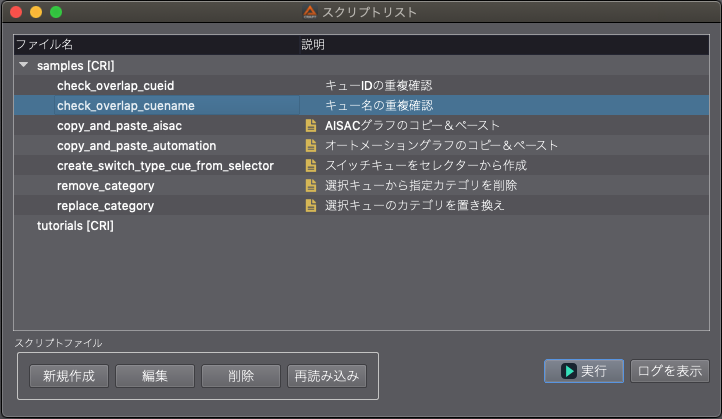
リストに表示されているスクリプトを選択し、右下部にある「実行」ボタンを押して実行を行います。
実行に失敗する場合、下記ページを参照してください。
メニューからのスクリプト実行
スクリプトリストに表示されるスクリプトファイルは、メニューにも表示されます。
このメニューを選択してスクリプトを実行することもできます。
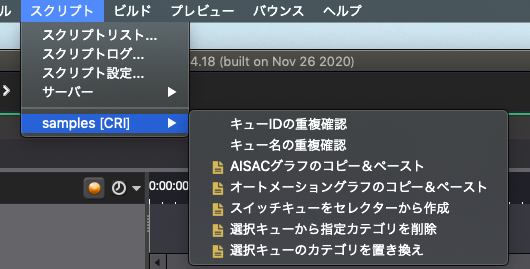
スクリプトエディターからのスクリプト実行
スクリプトリストからスクリプトをダブルクリックする、またはスクリプトを選んだ状態で下部の編集ボタンを押すとスクリプトエディターが開きます。
スクリプトエディター左上部にある「実行」ボタンを押して実行を行います。
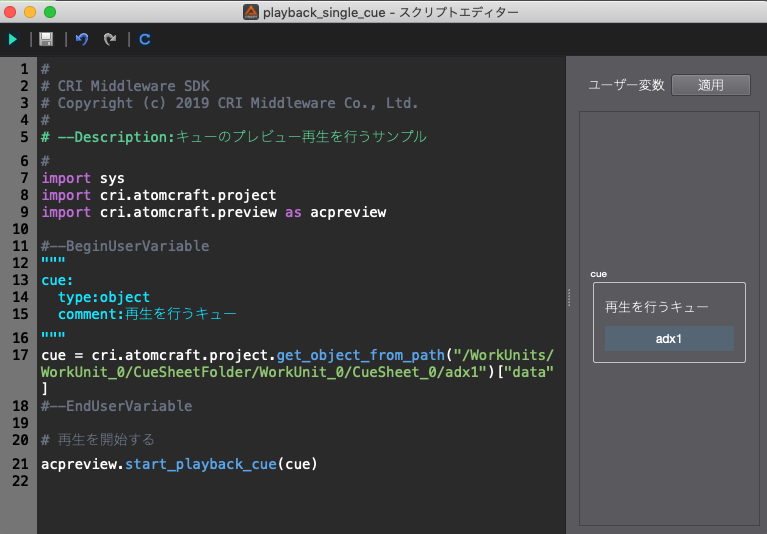
スクリプトリストやスクリプトメニューにて、スクリプト説明の左にアイコンが表示されているスクリプトは、スクリプトエディター用の拡張書式 の一つであるユーザー変数が使用されています。
ユーザー変数を編集しながらスクリプトの実行を行うにはスクリプトエディターからの実行が便利です。
コンソール版 CRI Atom Craft からのスクリプト実行
Python スクリプトのローカル実行 用に作成したスクリプトは、コンソール版 CRI Atom Craft からも実行することができます。
コンソール版 CRI Atom Craft については、 CRI Atom Craftターミナル(コマンドライン)ビルドについて を参照してください。
実行イメージ
(1) CriAtomCraftC.exe にスクリプトの引数を与えて開始します。
(2) 完了復帰でスクリプトが実行されます。
(3) スクリプト実行完了後、コンソールツールは終了します。
- 覚え書き
- Mac版の場合、コンソールツールの実行ファイル名はWindows版と異なります。詳細は CRI Atom Craftターミナル(コマンドライン)ビルドについて を参照してください。
使用できる引数
コンソール版 CRI Atom Craft でスクリプトを実行する際に使用できる引数は以下のとおりです。
-script-scriptplugintype-scriptargument
- 覚え書き
-scriptargumentによって与えた引数をスクリプト内で取得する方法は、 get_script_argument を参照してください。
仕様の詳細は CRI Atom Craftターミナル(コマンドライン)呼び出しについて を参照してください。